Come saltare la schermata di accesso di Windows 10 e accedere automaticamente al tuo account utente
Pubblicato: 2016-03-11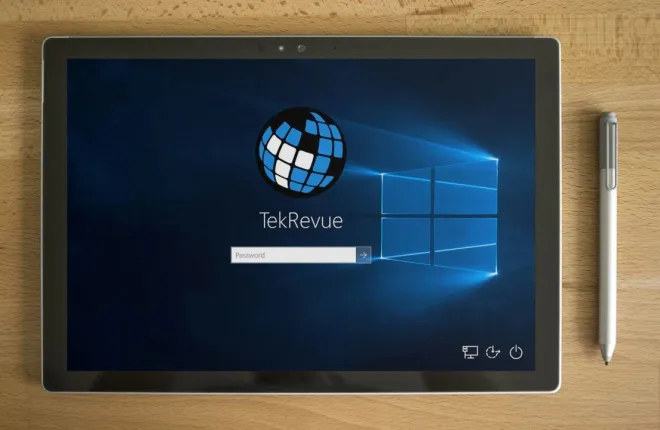
Abbiamo più password che mai: password per e-mail, password per Facebook e Instagram Snapchat. Hai una password per il tuo account Netflix e una password per il tuo conto bancario. Probabilmente hai una password per accedere al lavoro, password per tutti i tuoi diversi account online, un codice di accesso per entrare nel tuo condominio, poi vai al computer, lo accendi e... sì, anche Windows 10 vuole una password .

A volte hai bisogno di quelle password: là fuori ci sono malintenzionati che ruberanno volentieri le tue informazioni personali. Ma per molti utenti domestici di Windows, in particolare per le persone che sono l'unica persona con accesso fisico alla macchina, avere una password per accedere a Windows è un livello di sicurezza che non è stato richiesto e non è necessario.
A partire dalla versione Windows 8 e proseguendo fino a Windows 10, Microsoft ha impostato il sistema operativo in modo tale che gli utenti debbano digitare la propria password per accedere al proprio account dopo ogni riavvio e dopo ogni cambio di account. La schermata di accesso con password di Windows 10 verrà visualizzata per impostazione predefinita per qualsiasi account utente a cui è associata una password.
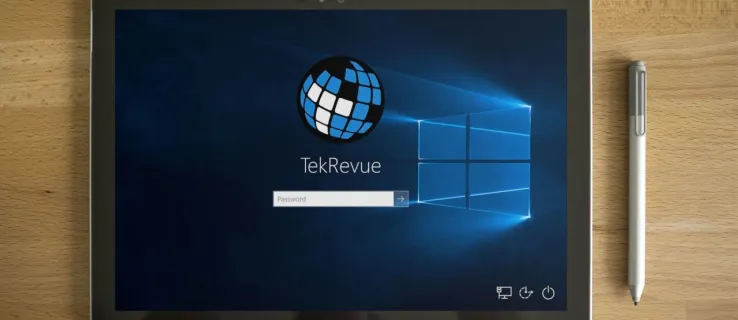
Se il tuo computer di casa è fisicamente sicuro, ovvero nessun altro ha accesso fisico ad esso, e se non sono presenti dati personali critici (come informazioni bancarie, informazioni di accesso all'account di lavoro), configura il tuo sistema per ignorare la password ogni volta che accedi on potrebbe essere un compromesso ragionevole per te.
Rimuovere la schermata di accesso dal tuo computer e concederti l'accesso immediato fa molto per velocizzare Windows 10 e in questo articolo vedremo come farlo. Esamineremo anche alcuni strumenti di sicurezza che puoi utilizzare per rendere il tuo computer più sicuro senza aggiungere una password.
Come bypassare o disattivare la schermata di accesso di Windows 10
Prima di iniziare, una nota molto importante: non rimuoveremo effettivamente la password dal tuo account, ma configureremo Windows 10 in modo che non richieda la password a tutti questi cambi utente e riavvii a caldo.
- Nella casella di ricerca accanto al logo Windows sul desktop, digita netplwiz e premi Invio.
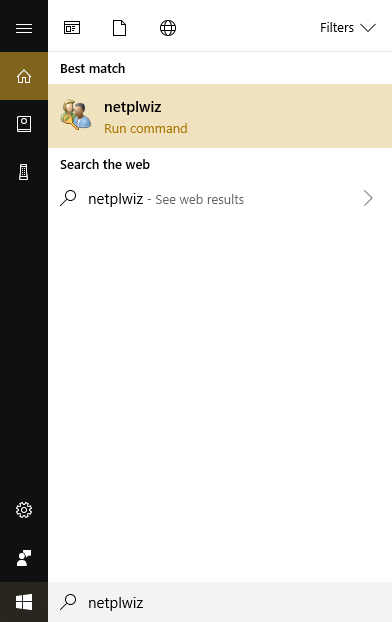
- Fai clic sul tuo account utente per selezionarlo e deseleziona la casella denominata Gli utenti devono inserire un nome utente e una password per utilizzare questo computer . Fare clic su OK .
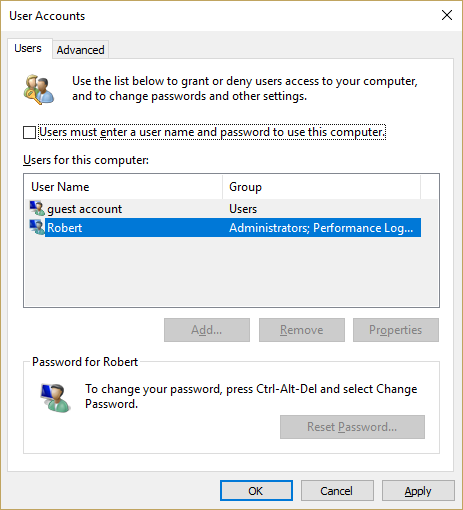
- Quando richiesto, inserisci la password per questo account. Questa è una misura di sicurezza per impedire a chiunque non conosca già la password di modificare questa impostazione.
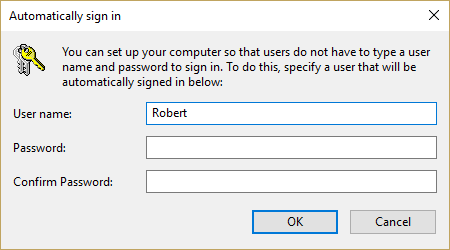
Questo è tutto! Ora hai configurato il tuo computer Windows 10 in modo da non disturbarti con la schermata della password ogni volta che riavvii o cambi utente.
Problemi di sicurezza quando si ignora la schermata di accesso di Windows 10

Dovresti essere consapevole delle implicazioni sulla sicurezza derivanti dal bypassare la schermata di accesso. Ovviamente riduce la sicurezza del conto ma di quanto? Bene, è importante rendersi conto che solo le persone effettivamente sedute al computer possono bypassare il login. Chiunque tenti di accedere in remoto al tuo computer deve comunque conoscere la password. Ci sono davvero due cose principali a cui pensare quando si decide se eseguire o meno questo bypass.
Innanzitutto, il tuo computer è vulnerabile alla compromissione fisica? Se hai un laptop che porti regolarmente a scuola o al lavoro e che lasci regolarmente incustodito per brevi periodi di tempo, sembra abbastanza chiaro che bypassare il login danneggerebbe in modo significativo la tua sicurezza.
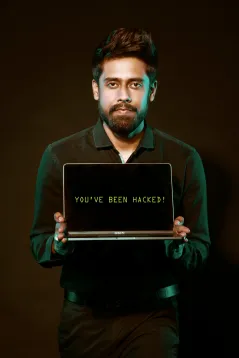
Al contrario, se hai un ufficio in casa situato nel seminterrato chiuso a chiave della tua casa isolata in cima a una montagna, protetto con recinzioni perimetrali laser e cani da attacco, la tua macchina è relativamente sicura dal punto di vista fisico e probabilmente puoi fare a meno della protezione aggiuntiva di una schermata di accesso. Tuttavia, se vivi in una casa del genere, è probabile che tu non sia il tipo che prenderebbe in considerazione l'idea di disattivare la schermata di accesso in primo luogo.
In secondo luogo, condividi l'accesso alla macchina con altre persone o ci sono altri nella tua famiglia che potrebbero utilizzare il tuo computer quando non sei nei paraggi? Se hai figli, una persona cara o coinquilini che utilizzano il tuo stesso computer in momenti diversi, lasciare il processo di accesso non protetto in questo modo è una cattiva idea.

I tuoi figli potrebbero passare accidentalmente al tuo account utente e trasformare il tuo desktop in un disastro semplicemente scherzando. Gli amici adulti o i coinquilini hanno meno probabilità di rovinare completamente la tua configurazione (anche se rimarrai sorpreso da quanto alcune persone siano negligenti), ma potrebbero essere tentati di curiosare nelle tue cartelle private o di usare trucchi stravaganti come rinominare ogni file sul tuo desktop a "Video piratati" solo per farti uno scherzo.
Ci sono alcuni passaggi di buon senso che puoi adottare per aumentare la tua sicurezza senza avere l'onere di memorizzare l'ennesima password.
Aggiunta di sicurezza alle aree appropriate

Indipendentemente dal fatto che tu ignori o meno la schermata di accesso di Windows 10, sarebbe saggio aggiungere livelli adeguati di sicurezza alle parti del tuo computer che sono più vulnerabili o più importanti.

Per determinare dove sono necessarie le funzioni di sicurezza e quanto estese dovrebbero essere, gli esperti di sicurezza consigliano di considerare in primo luogo la combinazione tra l’importanza di una perdita di dati in un’area e le probabilità che si verifichi la perdita di dati.
Questo avviene se si hanno due aree di potenziale perdita di dati, entrambe sarebbero catastrofiche, ma una delle aree è di un tipo in cui una perdita di dati non potrebbe praticamente mai verificarsi, e l'altra è di un tipo in cui la perdita di dati è abbastanza possibile, dovresti mettere molta più sicurezza nella seconda zona che nella prima.
Le conseguenze di una perdita sarebbero le stesse in entrambi i casi, ma è solo nella seconda area che è probabile che si verifichi un problema.
Crittografia per privacy e sicurezza
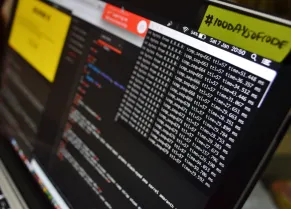
Un modo semplice per proteggere le informazioni sul tuo computer è crittografare cartelle o file che contengono informazioni riservate. Ad esempio, le cartelle contenenti le dichiarazioni dei redditi o le informazioni finanziarie/di investimento sono una buona scelta per la crittografia.
La crittografia di una directory è estremamente veloce e lavorare con file crittografati implica semplicemente digitare una password di tanto in tanto. Anche la crittografia di livello consumer è praticamente impossibile da violare per un privato, poiché richiede quantità di tempo assurdamente elevate con un potente supercomputer. La crittografia di livello superiore può proteggere i tuoi dati praticamente da chiunque.
Windows offre una serie di strumenti di crittografia integrati altamente funzionali, anche se essenziali. In alternativa, esistono molte utilità di crittografia commerciale gratuite o premium di alta qualità. Abbiamo un'introduzione completa alla crittografia che ti aggiornerà sull'argomento se è nuovo per te. È importante che gli utenti di computer abbiano una conoscenza di base della crittografia e di come possa aiutare con la sicurezza e la privacy.
Reti private virtuali (VPN)
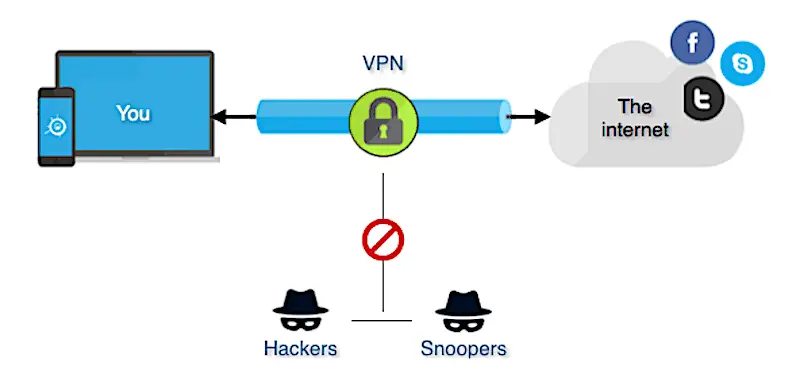
Una rete privata virtuale (VPN) è un metodo per estendere una rete privata sulla rete Internet pubblica, consentendoti di inviare e ricevere dati come se fossi sulla stessa rete locale. Le VPN sono quasi sempre crittografate offrendo una misura di sicurezza e privacy.
Le aziende in genere forniscono VPN ai lavoratori remoti in modo che possano avere accesso sicuro agli stessi file, dati e strumenti software a cui possono accedere in ufficio. Tuttavia, le VPN non sono riservate ai ricchi e ai potenti: i provider VPN di oggi sono disponibili per chiunque e possono anche essere gratuiti.
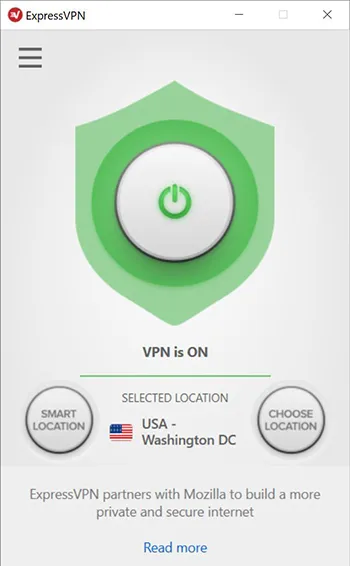
Installare una VPN è una buona idea per chiunque utilizzi Internet, ma è un compito assolutamente essenziale se utilizzi Internet per scaricare software, film, programmi TV o musica tramite torrent. La VPN interrompe la capacità del tuo ISP di connettere i file oggetto del torrent con il tuo computer fisico e non è quindi in grado di presentare avvisi DCMA o collaborare con procedimenti penali.
Una VPN è un servizio fornito da un’azienda, piuttosto che un software che funziona esclusivamente sul tuo computer. (Anche se molte VPN hanno anche un programma client che puoi eseguire sul tuo computer, o anche un router fisico, rendendo le cose un po’ complicate.) Esistono molte società VPN sul mercato, con caratteristiche e prezzi diversi. Abbiamo una recensione dei migliori provider VPN, insieme alle migliori VPN per la sicurezza e, naturalmente, una guida per installare il tuo client VPN su Windows 10.
Gestione delle password per comodità e sicurezza
Ti consigliamo vivamente di utilizzare un gestore di password in modo da non dover ricordare le password e non essere tentato di utilizzare la stessa password su più account. Se utilizzi la stessa password su più account, se un account viene violato, è possibile che più account vengano violati.
Inoltre, i gestori di password semplificano effettivamente l'accesso agli account perché il gestore di password lo rende semplice. Con un gestore di password, non devi nemmeno sapere quali sono le tue password o digitarle manualmente. Rende la vita online molto più semplice e sicura e non devi più fare affidamento sul tuo insicuro registro fisico delle password.
Come ho detto nell'introduzione a questo articolo, nella tua vita ci sono molte password, per tutto, dalla finanza personale agli abbonamenti ai canali cinematografici dei tuoi figli.

Le password dovrebbero aumentare la sicurezza, ma spesso finiscono per comprometterla. Essendo umani, tendiamo a utilizzare le stesse password per tutto, il che significa che una volta che un hacker ne ha compromesso una, di solito può accedere a tutti (o almeno a molti) degli altri tuoi account.
A peggiorare le cose, se non usiamo le stesse password per tutto, la maggior parte di noi tiene un pezzo di carta da qualche parte nel nostro ufficio con tutte le password annotate. Comodo per noi, e ovviamente ancora più comodo per il fortunato ladro/hacker che decide di compromettere i nostri sistemi informatici.
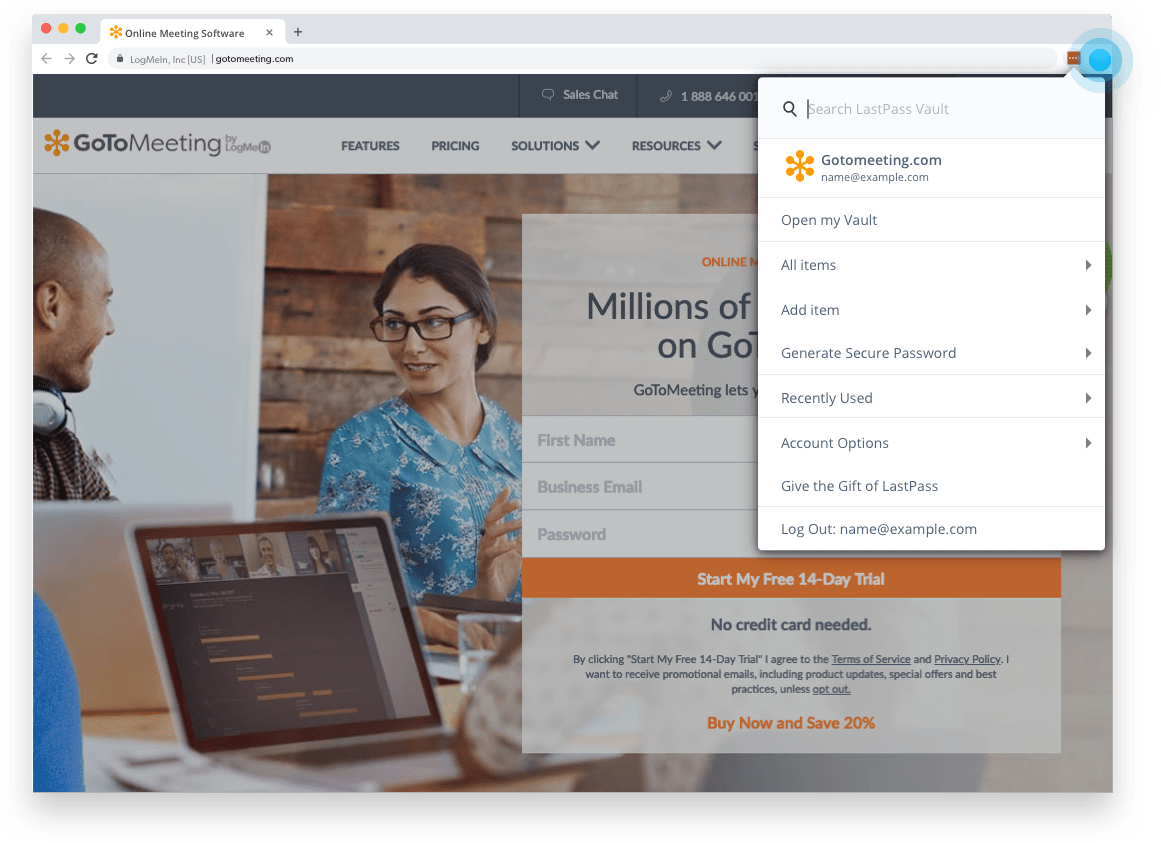
Un gestore di password è un programma che viene eseguito sul tuo computer, o come servizio su un sito web, che tiene traccia delle tue password per te senza dover usare "momsdiner1298" per tutto o mettere tutto nella tua vita su un post-it su il tuo monitor. Ci sono una varietà di ottimi servizi là fuori. Abbiamo una panoramica di come funzionano i gestori di password insieme a consigli per alcuni e un articolo sul perché dovresti utilizzare un gestore di password in primo luogo.
Hai altri suggerimenti sulla sicurezza e sulla privacy da condividere con la community? Pensi che sia troppo rischioso disattivare la password di accesso sul tuo computer? Perché o perché no? Fateci sapere cosa ne pensate nei commenti qui sotto!
